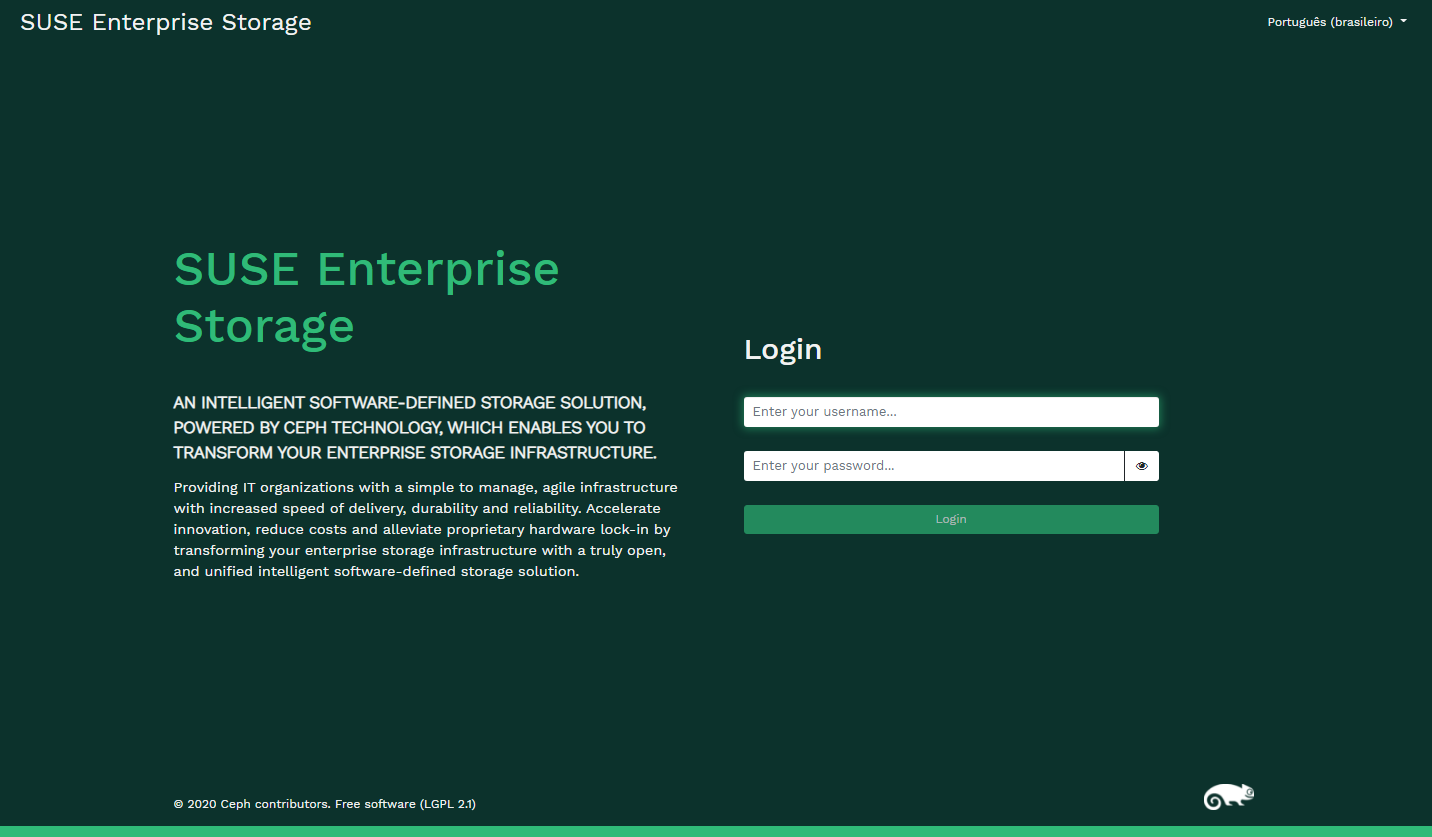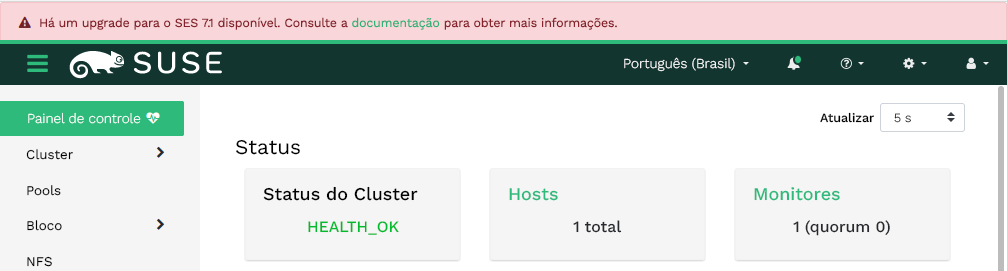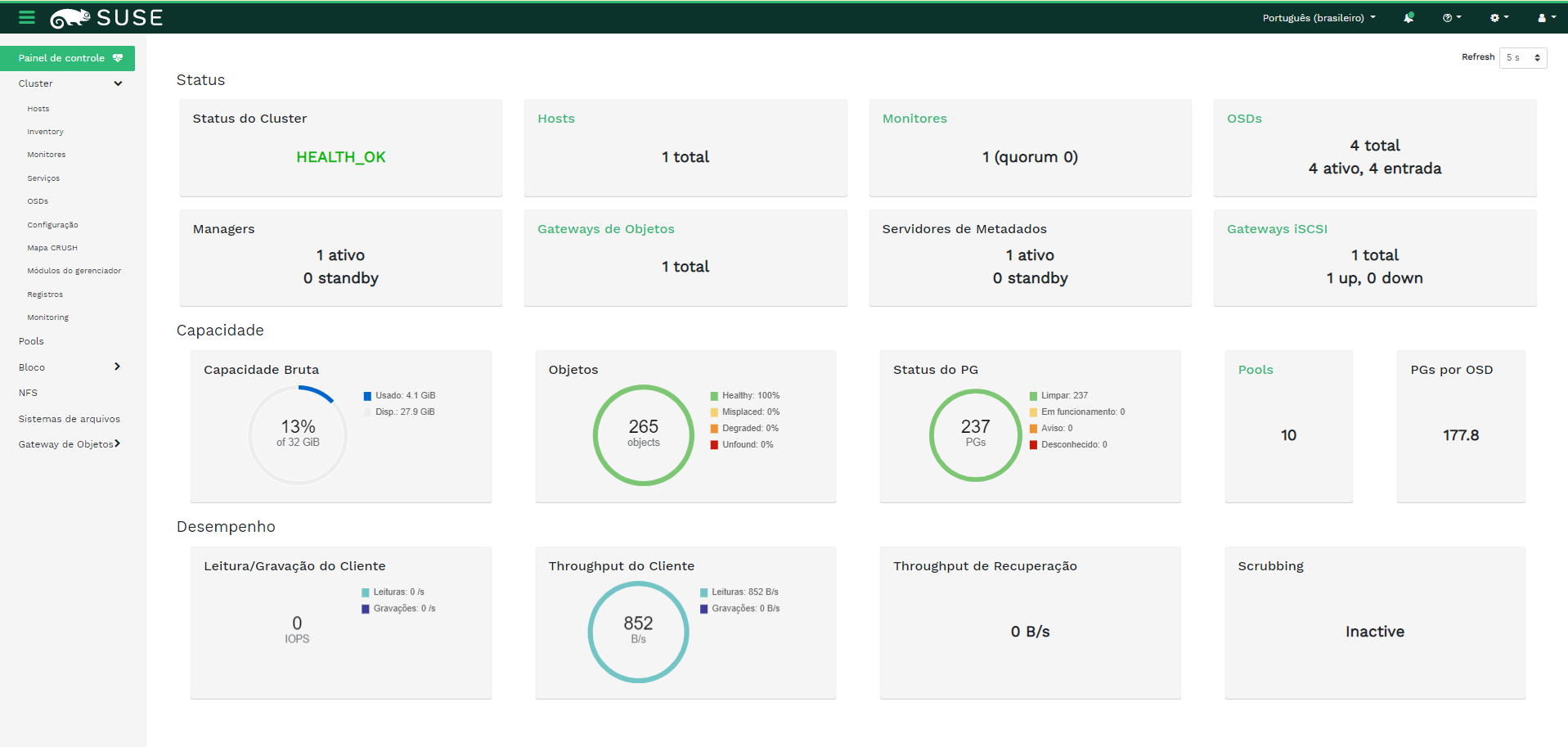2 Interface do usuário da Web do painel de controle #
2.1 Efetuando login #
Para efetuar login no Ceph Dashboard, aponte seu navegador para o URL dele, incluindo o número da porta. Execute o seguinte comando para encontrar o endereço:
cephuser@adm > ceph mgr services | grep dashboard
"dashboard": "https://host:port/",O comando retorna o URL em que o Ceph Dashboard está localizado. Se você tiver problemas com esse comando, consulte o Section 10.1, “Locating the Ceph Dashboard”.
Efetue login usando as credenciais que você criou durante a implantação do cluster (consulte o Seção 7.2.9, “Configurando as credenciais de login do Ceph Dashboard”).
Se você não deseja usar a conta padrão admin para acessar o Ceph Dashboard, crie uma conta do usuário personalizada com privilégios de administrador. Consulte Capítulo 11, Gerenciar usuários e funções na linha de comando para obter mais detalhes.
Assim que um upgrade para uma nova versão principal do Ceph (codinome: Pacific) estiver disponível, o Ceph Dashboard exibirá uma mensagem relevante na área de notificação superior. Para fazer o upgrade, siga as instruções no Capítulo 11, Upgrade do SUSE Enterprise Storage 7 para 7.1.
A interface do usuário do painel de controle é dividida graficamente em vários blocos: o menu de utilitários na lateral superior direita da tela, o menu principal na lateral esquerda e o painel de conteúdo principal.
2.4 Painel de conteúdo #
O painel de conteúdo ocupa a parte principal da tela do painel de controle. A home page do painel de controle mostra muitos widgets úteis para informar você brevemente sobre as informações de status atual, capacidade e desempenho do cluster.
2.5 Recursos comuns da IU da Web #
No Ceph Dashboard, você costuma trabalhar com listas. Por exemplo, listas de pools, nós OSD ou dispositivos RBD. Todas as listas se atualizarão automaticamente por padrão a cada cinco segundos. Os seguintes widgets comuns ajudam você a gerenciar ou ajustar essas listas:
Clique em ![]() para acionar uma atualização manual da lista.
para acionar uma atualização manual da lista.
Clique em ![]() para exibir ou ocultar colunas individuais da tabela.
para exibir ou ocultar colunas individuais da tabela.
Clique em ![]() e insira (ou selecione) quantas linhas serão exibidas em uma única página.
e insira (ou selecione) quantas linhas serão exibidas em uma única página.
Clique dentro de  e filtre as linhas digitando a string de pesquisa.
e filtre as linhas digitando a string de pesquisa.
Use  para mudar a página exibida no momento, se a lista ocupar várias páginas.
para mudar a página exibida no momento, se a lista ocupar várias páginas.
2.6 Widgets do painel de controle #
Cada widget do painel de controle mostra informações de status específicas relacionadas a um determinado aspecto de um cluster do Ceph em execução. Alguns widgets são links ativos e, depois de clicar neles, redirecionarão você para uma página detalhada relacionada do tópico que eles representam.
Alguns widgets gráficos mostram mais detalhes quando você move o cursor do mouse sobre eles.
2.6.1 Widgets de status #
Os widgets de apresentam uma breve visão geral do status atual do cluster.
Apresenta informações básicas sobre a saúde do cluster.
Mostra o número total de nós do cluster.
Mostra o número de monitores em execução e o quorum deles.
Mostra o número total de OSDs e o número de OSDs ativos e incluídos.
Mostra o número de daemons Ceph Manager ativos e em standby.
Mostra o número de Gateways de Objetos em execução.
Mostra o número de Servidores de Metadados.
Mostra o número de gateways iSCSI configurados.
2.6.2 Widgets de capacidade #
Os widgets de mostram informações resumidas sobre a capacidade de armazenamento.
Mostra a proporção de capacidade de armazenamento usado e bruto disponível.
Mostra o número de objetos de dados armazenados no cluster.
Exibe um gráfico dos grupos de posicionamento de acordo com o status deles.
Mostra o número de pools no cluster.
Mostra o número médio de grupos de posicionamento por OSD.
2.6.3 Widgets de desempenho #
Os widgets de referem-se aos dados básicos de desempenho dos clientes do Ceph.
A quantidade de operações de leitura e gravação dos clientes por segundo.
A quantidade de dados transferidos de e para os clientes do Ceph em bytes por segundo.
O throughput de dados recuperados por segundo.
Mostra o status da remoção (consulte a Seção 17.4.9, “Depurando um grupo de posicionamento”). Ele é
inativo,habilitadoouativo.